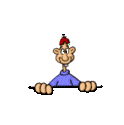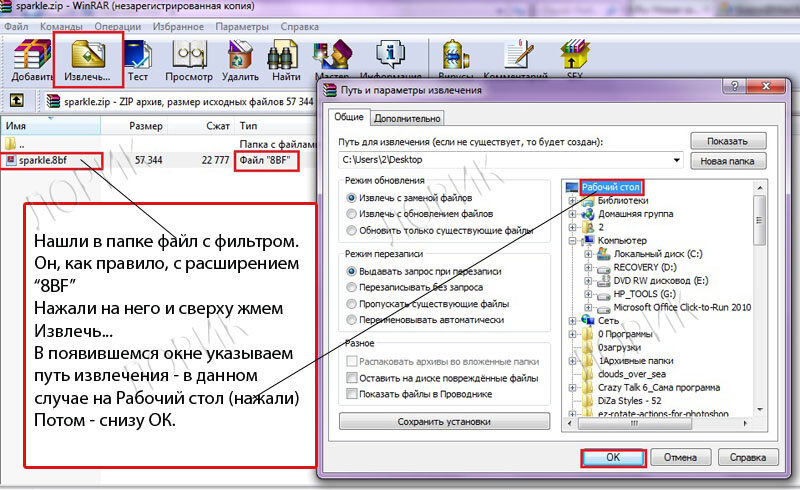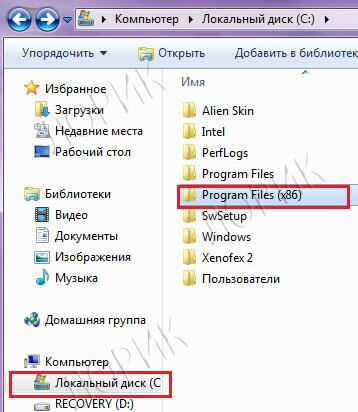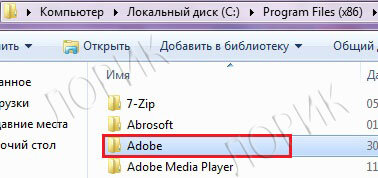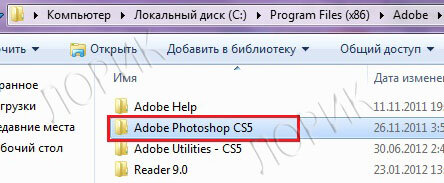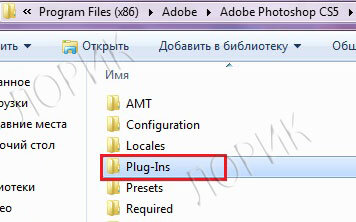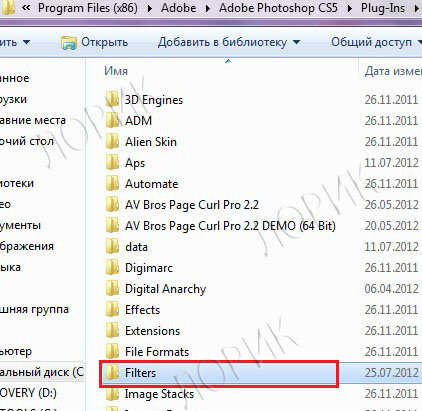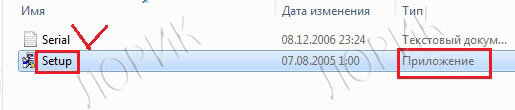-Рубрики
- (0)
- (0)
- "Генераторы" (2)
- "Русский музей":САНКТ-ПЕТЕРБУРГ (18)
- Астрология (3)
- Аффирмации (4)
- Бродилка (1)
- Весна (6)
- Вязание (12)
- вяжем детям (5)
- вяжем для дома (2)
- вяжем для женщин (3)
- вяжем для мужчин (2)
- секреты мастерства (1)
- День рождения (3)
- Диета (2)
- Для нас красивых (68)
- красивые волосы (10)
- маски для лица (12)
- полезные советы (4)
- уход за собой (23)
- уход за телом (15)
- Для пользы тела (30)
- ЖЖ-живой журнал (8)
- Жизнь (12)
- Заговоры,молитвы (4)
- Заработок в инете (8)
- Здоровье (35)
- Календарь (3)
- Картинки (205)
- картинки (11)
- картинки для комментариев (15)
- клипарт (27)
- клипарт- элементы дизайна в ПНГ (10)
- клипарт-города,здания (9)
- клипарт-девушки (17)
- клипарт-животные (13)
- клипарт-куклы,дети (18)
- Клипарт-Набор для коллажа (13)
- клипарт-парни (4)
- клипарт-цветы (20)
- кулинарный клипарт (23)
- пейзажи (14)
- разделители (2)
- рамочки для ФШ (3)
- Кинофильмы (1)
- Красота мира (13)
- "Версаль (Versailles)": (3)
- Москва (5)
- Кроим и шьем (1)
- идеи для дома (1)
- Кулинария (408)
- блюда из творога (9)
- выпечка (46)
- выпечка сладкая (33)
- готовим в пароварке (2)
- готовим к пасхе (18)
- десерты (28)
- заготовки на зиму (17)
- запеканки (3)
- корейские блюда (10)
- кулинария из мяса (80)
- кулинария из рыбы (33)
- кулинария-вторые блюда (28)
- кулинария-напитки (2)
- кулинария-соусы (10)
- кулинарные советы (28)
- Кухни народов мира. (5)
- масленица (6)
- новогодние блюда (4)
- первые блюда (5)
- салаты и закуски (60)
- Торты (20)
- Личное (8)
- Личное (11)
- Медитация (3)
- Мои работы ФШ (22)
- Мои рамки, (265)
- весенние рамочки (6)
- денежные рамочки (5)
- женские рамочки (18)
- зимнии рамочки (1)
- коричневые рамочки (7)
- кулинарные раиочки (129)
- медицинские рамочки (3)
- новогодние рамочки (9)
- осенние рамочки (3)
- Рамочки - любовь (9)
- рамочки девушки (2)
- рамочки для рукоделий (16)
- рамочки для текста (19)
- рамочки к пасхе (5)
- рамочки к праздникам (8)
- рамочки-домашнее хозяйство (6)
- рамочки-цветы (22)
- Моим друзьям (3)
- Мудрость (4)
- Музыка (6)
- Настроение (1)
- Наталья Правдина (2)
- Новости (30)
- Новый год (5)
- Оформление дневника (104)
- GIMP (10)
- как делать рамочки в дневе (9)
- полезности для дневника (31)
- полезные сайты (19)
- Полезные уроки для Блога (9)
- сайты-сделать ролик (2)
- уроки (10)
- Уроки в Эдиторе (7)
- Пасха (3)
- Поздравления (11)
- 9 мая (2)
- Вербное (3)
- пасха (2)
- С днем рождения (2)
- Поздравления с 8 марта (4)
- Полезные советы (27)
- хирости домоводства (15)
- Пост (3)
- Православие (4)
- Праздники (2)
- Приветствие, (10)
- Приметы (3)
- Программы (3)
- Прощенное воскресенье (1)
- Работа с плагином. (0)
- Разное (180)
- Америка (7)
- Донецк (30)
- Луганск (30)
- НОВОРОССИЯ !!! (32)
- Россия (16)
- рамочки-пасха (1)
- Стихи (19)
- Стихи о жизни (20)
- Стихи-любовь (11)
- Схемы для днева (5)
- Торты (16)
- Украшение блюд. (7)
- Уроки для новичков*** (2)
- Уроки по Corel (4)
- Фоны для днева (39)
- кулинарные фоны (5)
- мои фоны (6)
- фоны для рукоделия (2)
- фоны-текстуры (3)
- фоны-цветы (4)
- Фоторедакторы (4)
- ФШ коллажи-уроки (36)
- ФШ уроки- LEDY ANGEL (12)
- ФШ уроки- Semenova Irina (2)
- ФШ---другие уроки ФШ (47)
- ФШ--видеоуроки (8)
- ФШ-Маски для фотошопа (13)
- ФШ-уроки Ларисы Гурьяновой (13)
- ФШ-уроки Adobe Photoshop CS5! (6)
- ФШ-уроки анимации (44)
- ФШ-уроки от Кубаночки (2)
- ФШ-уроки по Фотошопу (67)
- ФШ-фильтры (12)
- Цветоводство,садоводство (11)
- Цветы (1)
- Шрифты (6)
- Энергия вселенной (4)
- Это интересно (9)
- Юмор (14)
-Поиск по дневнику
-Подписка по e-mail
-Постоянные читатели
-Сообщества
-Статистика
Создан: 02.12.2012
Записей: 1857
Комментариев: 565
Написано: 2648
Записей: 1857
Комментариев: 565
Написано: 2648
Выбрана рубрика ФШ-фильтры.
Другие рубрики в этом дневнике: Юмор(14), Это интересно(9), Энергия вселенной(4), Шрифты(6), Цветы(1), Цветоводство,садоводство(11), ФШ-уроки по Фотошопу(67), ФШ-уроки от Кубаночки(2), ФШ-уроки анимации(44), ФШ-уроки Adobe Photoshop CS5!(6), ФШ-уроки Ларисы Гурьяновой(13), ФШ-Маски для фотошопа(13), ФШ--видеоуроки(8), ФШ---другие уроки ФШ(47), ФШ уроки- Semenova Irina(2), ФШ уроки- LEDY ANGEL (12), ФШ коллажи-уроки(36), Фоторедакторы(4), Фоны для днева(39), Уроки по Corel(4), Уроки для новичков***(2), Украшение блюд.(7), Торты(16), Схемы для днева(5), Стихи-любовь(11), Стихи о жизни(20), Стихи(19), рамочки-пасха(1), Разное(180), Работа с плагином.(0), Прощенное воскресенье(1), Программы(3), Приметы(3), Приветствие,(10), Праздники (2), Православие(4), Пост(3), Полезные советы(27), Поздравления с 8 марта (4), Поздравления(11), Пасха(3), Оформление дневника(104), Новый год(5), Новости(30), Наталья Правдина(2), Настроение(1), Музыка(6), Мудрость(4), Моим друзьям(3), Мои рамки,(265), Мои работы ФШ(22), Медитация(3), Личное(11), Личное(8), Кулинария(408), Кроим и шьем (1), Красота мира(13), Кинофильмы(1), Картинки (205), Календарь(3), Здоровье(35), Заработок в инете(8), Заговоры,молитвы(4), Жизнь(12), ЖЖ-живой журнал(8), Для пользы тела(30), Для нас красивых(68), Диета(2), День рождения(3), Вязание(12), Весна(6), Бродилка(1), Аффирмации (4), Астрология(3), "Русский музей":САНКТ-ПЕТЕРБУРГ(18), "Генераторы"(2), (0), (0)
Другие рубрики в этом дневнике: Юмор(14), Это интересно(9), Энергия вселенной(4), Шрифты(6), Цветы(1), Цветоводство,садоводство(11), ФШ-уроки по Фотошопу(67), ФШ-уроки от Кубаночки(2), ФШ-уроки анимации(44), ФШ-уроки Adobe Photoshop CS5!(6), ФШ-уроки Ларисы Гурьяновой(13), ФШ-Маски для фотошопа(13), ФШ--видеоуроки(8), ФШ---другие уроки ФШ(47), ФШ уроки- Semenova Irina(2), ФШ уроки- LEDY ANGEL (12), ФШ коллажи-уроки(36), Фоторедакторы(4), Фоны для днева(39), Уроки по Corel(4), Уроки для новичков***(2), Украшение блюд.(7), Торты(16), Схемы для днева(5), Стихи-любовь(11), Стихи о жизни(20), Стихи(19), рамочки-пасха(1), Разное(180), Работа с плагином.(0), Прощенное воскресенье(1), Программы(3), Приметы(3), Приветствие,(10), Праздники (2), Православие(4), Пост(3), Полезные советы(27), Поздравления с 8 марта (4), Поздравления(11), Пасха(3), Оформление дневника(104), Новый год(5), Новости(30), Наталья Правдина(2), Настроение(1), Музыка(6), Мудрость(4), Моим друзьям(3), Мои рамки,(265), Мои работы ФШ(22), Медитация(3), Личное(11), Личное(8), Кулинария(408), Кроим и шьем (1), Красота мира(13), Кинофильмы(1), Картинки (205), Календарь(3), Здоровье(35), Заработок в инете(8), Заговоры,молитвы(4), Жизнь(12), ЖЖ-живой журнал(8), Для пользы тела(30), Для нас красивых(68), Диета(2), День рождения(3), Вязание(12), Весна(6), Бродилка(1), Аффирмации (4), Астрология(3), "Русский музей":САНКТ-ПЕТЕРБУРГ(18), "Генераторы"(2), (0), (0)
КАК РАСПАКОВАТЬ АРХИВНУЮ ПАПКУ С ФИЛЬТРАМИ |
Это цитата сообщения Лариса_Гурьянова [Прочитать целиком + В свой цитатник или сообщество!]
Как распаковать архивную папку с фильтрами


ПАМЯТКА НАЧИНАЮЩИМ ФОТОШОПЕРАМ
Как распаковать архивную папку с фильтрами
Этот урок написан по просьбе Надюши Третьяковой.
Кто уже владеет этой информацией - проходит мимо..))
Многие файлы, которые мы скачиваем с интернета, как правило, находятся в архивной папке. Для того, чтобы скачать ее на свой компьютер, у нас должна быть установлена условно бесплатная программа WinRar .
Для тех, у кого нет этой программы, скачать ее можно ЗДЕСЬ.
Найдите там программу 7-Zip (это одно и то же) и скачайте.
Вот, например, вы скачали на рабочий стол архив плагина Sparkle.
Он выглядит так
"Читать далее..."

ПАМЯТКА НАЧИНАЮЩИМ ФОТОШОПЕРАМ
Этот урок написан по просьбе Надюши Третьяковой.
Кто уже владеет этой информацией - проходит мимо..))
Многие файлы, которые мы скачиваем с интернета, как правило, находятся в архивной папке. Для того, чтобы скачать ее на свой компьютер, у нас должна быть установлена условно бесплатная программа WinRar .
Для тех, у кого нет этой программы, скачать ее можно ЗДЕСЬ.
Найдите там программу 7-Zip (это одно и то же) и скачайте.
Вот, например, вы скачали на рабочий стол архив плагина Sparkle.
Он выглядит так

Метки: ФШ-фильтры |
ВСЁ О ФИЛЬТРАХ ФОТОШОПА(БРОДИЛКА) |
Это цитата сообщения Semenova_Irina [Прочитать целиком + В свой цитатник или сообщество!]
Всё о фильтрах фотошопа(бродилка)
|
 |
Метки: уроки фотошоп |
Устанавливаем фильтры Alien Skin в фотошоп (Windows 7 *64-bit*) |
Это цитата сообщения Искательница_А [Прочитать целиком + В свой цитатник или сообщество!]
Устанавливаем фильтры Alien Skin в фотошоп (Windows 7 *64-bit*)
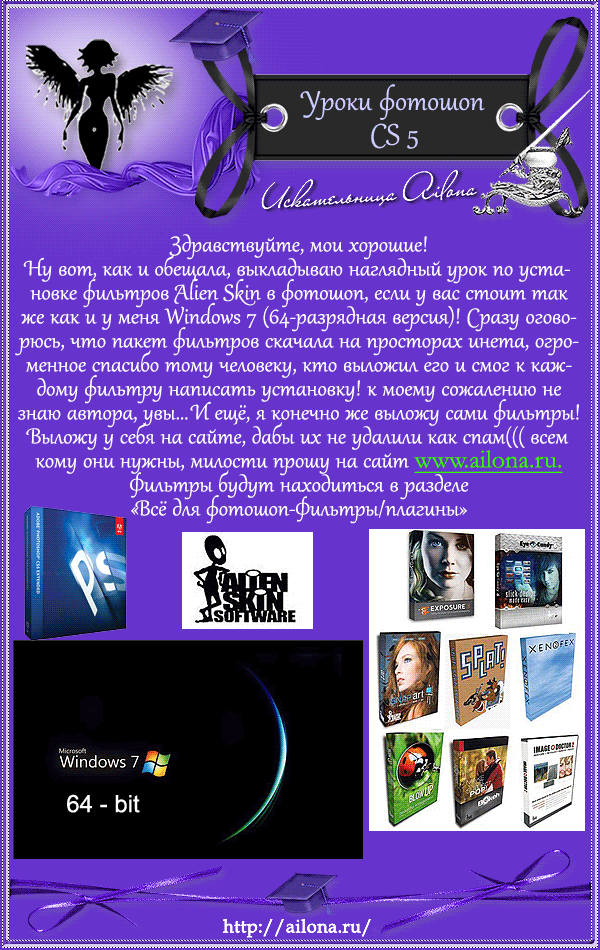
ПРОДОЛЖЕНИЕ ТАМ
Столкнулась вот с чем я... На работе стоит Windows 7))) и дома, кстати, теперь тоже поставила)
Так вот, фотошоп на 7-ку установила, а когда захотела поставить любимые фильтры Alien Skin,
то ничего не получилось... Короче, нашла я полный набор фильтров, новой сборки, как раз для
7-ки))) Делюсь своими мытарствами))) выкладываю урок по загрузке-установке его в фотошоп))) И полный
пакет новых фильтров тож выложила, чтоб вы могли скачать) Всех обнимаю-целую!
Так вот, фотошоп на 7-ку установила, а когда захотела поставить любимые фильтры Alien Skin,
то ничего не получилось... Короче, нашла я полный набор фильтров, новой сборки, как раз для
7-ки))) Делюсь своими мытарствами))) выкладываю урок по загрузке-установке его в фотошоп))) И полный
пакет новых фильтров тож выложила, чтоб вы могли скачать) Всех обнимаю-целую!
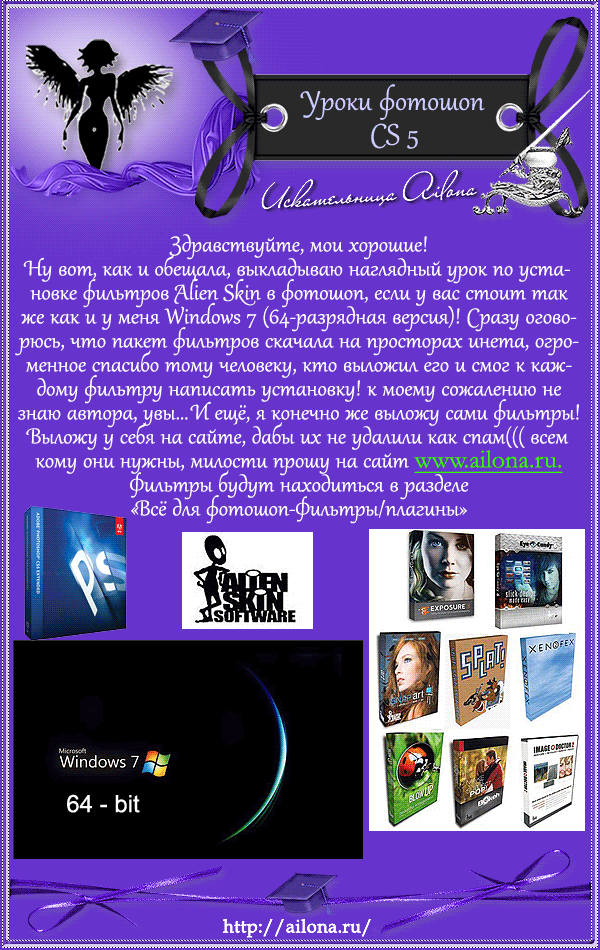
Метки: уроки фотошопа |
Как загрузить кисти в фш |
Это цитата сообщения Mademoiselle_Viv [Прочитать целиком + В свой цитатник или сообщество!]
Загружаем в Фотошоп дополнительные элементы.
Вы установили Фотошоп, но у Вас только стандартные элементы, а хочется загрузить фильтры, кисти, стили и т.п. Встает вопрос, КАК?
Давайте разбираться.


1. КИСТИ.
а) Кисти, скачанные из Интернета.
Откройте фотошоп.
Редактирование - Управление наборами - Кисти - Загрузить

Открывается окно, в котором Вы должны найти папку с распакованными кистями, выделить их и загрузить.

Готово - кисти у же в Вашем фотошопе и ими можно пользоваться.

Давайте разбираться.


1. КИСТИ.
а) Кисти, скачанные из Интернета.
Откройте фотошоп.
Редактирование - Управление наборами - Кисти - Загрузить

Открывается окно, в котором Вы должны найти папку с распакованными кистями, выделить их и загрузить.

Готово - кисти у же в Вашем фотошопе и ими можно пользоваться.

Метки: уроки фотошопа |
УЧИМСЯ ПОЛЬЗОВАТЬСЯ ФИЛЬТРОМ Alien Skin Xenofex 2 - Constellation |
Это цитата сообщения Лариса_Гурьянова [Прочитать целиком + В свой цитатник или сообщество!]
УЧИМСЯ ПОЛЬЗОВАТЬСЯ ФИЛЬТРОМ Alien Skin Xenofex 2 - Constellation

ПАМЯТКА НАЧИНАЮЩИМ ФОТОШОПЕРАМ
УЧИМСЯ ПОЛЬЗОВАТЬСЯ ФИЛЬТРОМ Alien Skin Xenofex 2 - Constellation
Скачать сам фильтр можно из вложения снизу.
Как-то уже давно меня попросили рассказать про настройки этого фильтра. Уверяю вас, что двигая ползунками фильтра, вы и сами все быстро освоите, но для тех, кто любит "посмотреть", вот наглядные примеры работы этого фильтра.

"Читать далее..."

ПАМЯТКА НАЧИНАЮЩИМ ФОТОШОПЕРАМ
Скачать сам фильтр можно из вложения снизу.
Как-то уже давно меня попросили рассказать про настройки этого фильтра. Уверяю вас, что двигая ползунками фильтра, вы и сами все быстро освоите, но для тех, кто любит "посмотреть", вот наглядные примеры работы этого фильтра.

Метки: уроки фотошоп |
Анимация воды с помощью плагина Flood |
Это цитата сообщения t_calypso [Прочитать целиком + В свой цитатник или сообщество!]
Анимация воды с помощью плагина Flood.

Сам плагин можно скачать здесь
Теперь объясню как с ним работать.
Урок под катом >>>>>>>

Сам плагин можно скачать здесь
Теперь объясню как с ним работать.
Метки: уроки фотошоп |
Делаем в ФШ цветные блестки с помощью плагина Sparkle |
Это цитата сообщения Лариса_Гурьянова [Прочитать целиком + В свой цитатник или сообщество!]
Делаем в ФШ цветные блестки с помощью плагина Sparkle

КОД ДЛЯ МЕЙЛА ЗДЕСЬ.

ПАМЯТКА НАЧИНАЮЩИМ ФОТОШОПЕРАМ
Делаем в ФШ цветные блестки
В этом уроке будем учиться делать цветные блестки с помощью плагина Sparkle
(Урок написан по просьбе ПЧ)

СКАЧАТЬ ПЛАГИН МОЖНО ЗДЕСЬ.
Интерфейс: English
Размер: 19,8 Кb
Установка плагина - Локальный диск C - Program Files - Adobe - Adobe Photoshop CS - Plug-Ins - Filters
"Урок смотрим далее..."

ПАМЯТКА НАЧИНАЮЩИМ ФОТОШОПЕРАМ
В этом уроке будем учиться делать цветные блестки с помощью плагина Sparkle
(Урок написан по просьбе ПЧ)

СКАЧАТЬ ПЛАГИН МОЖНО ЗДЕСЬ.
Интерфейс: English
Размер: 19,8 Кb
Установка плагина - Локальный диск C - Program Files - Adobe - Adobe Photoshop CS - Plug-Ins - Filters
Метки: фш-уроки |
Знакомство с фильтром Пластика. |
Это цитата сообщения ЭМИЛЛИ [Прочитать целиком + В свой цитатник или сообщество!]
Знакомство с фильтром Пластика.
Читать далее...
Фильтр Пластика (Liquify) является одним из наиболее часто используемых фильтров в Photoshop. Этот фильтр позволяет искажать пиксели изображения без потери его качества. Некоторых пользователей немного пугает фильтр Пластика, другие же используют его не совсем правильно. Сейчас вы узнаете возможности это мощнейшего фильтра в подробностях и сможете применять его в ваших работах.
Метки: ФШ-фильтры |
Как распаковать архивную папку с фильтрами |
Дневник |
|
Метки: уроки фотошоп |
Здесь я расскажу вам, как загрузить в фотошоп плагины. |
Дневник |
|
Метки: уроки фотошоп |
Загружаем плагины в фотошоп |
Дневник |
Многие меня спрашивают как загружать плагины в фотошоп.
Рассказываю:
Разные плагины устанавливаются по-разному.
Это зависит от их содержания и сложности.
• Варинат А рассказывает как устанавливать простые(единичные) плагины.
• Варин Б описывает установку более сложных на примере популярного плагина "Alien Skin Xenofen 2"
[Вариант А]
_____________________________________________________________________
1. Скачиваете плагин (чаще всего они помещены в архив), открываете архив (если ваш плагин находится в нем), вытаскиваете оттуда плагин.
2. Открывате на своем компьютере Локальный диск C (у вас может быть D или E, или другая буква, взависимости от виндоуса)
Находим здесь папку Program Files или ту папку, в которой у вас размещен фотошоп (обычно он сохраняется в эту папку)

ДАЛЕЕ...
Желаю успеха в творчестве!
Метки: уроки фотошоп |
Загружаем в Фотошоп дополнительные элементы. фильтры, кисти, стили |
Это цитата сообщения Mademoiselle_Viv [Прочитать целиком + В свой цитатник или сообщество!]
Загружаем в Фотошоп дополнительные элементы.
Вы установили Фотошоп, но у Вас только стандартные элементы, а хочется загрузить фильтры, кисти, стили и т.п. Встает вопрос, КАК?
Давайте разбираться.


1. КИСТИ.
а) Кисти, скачанные из Интернета.
Откройте фотошоп.
Редактирование - Управление наборами - Кисти - Загрузить

Открывается окно, в котором Вы должны найти папку с распакованными кистями, выделить их и загрузить.

Готово - кисти у же в Вашем фотошопе и ими можно пользоваться.

Давайте разбираться.


1. КИСТИ.
а) Кисти, скачанные из Интернета.
Откройте фотошоп.
Редактирование - Управление наборами - Кисти - Загрузить

Открывается окно, в котором Вы должны найти папку с распакованными кистями, выделить их и загрузить.

Готово - кисти у же в Вашем фотошопе и ими можно пользоваться.

Метки: уроки фотошоп |
| Страницы: | [1] |